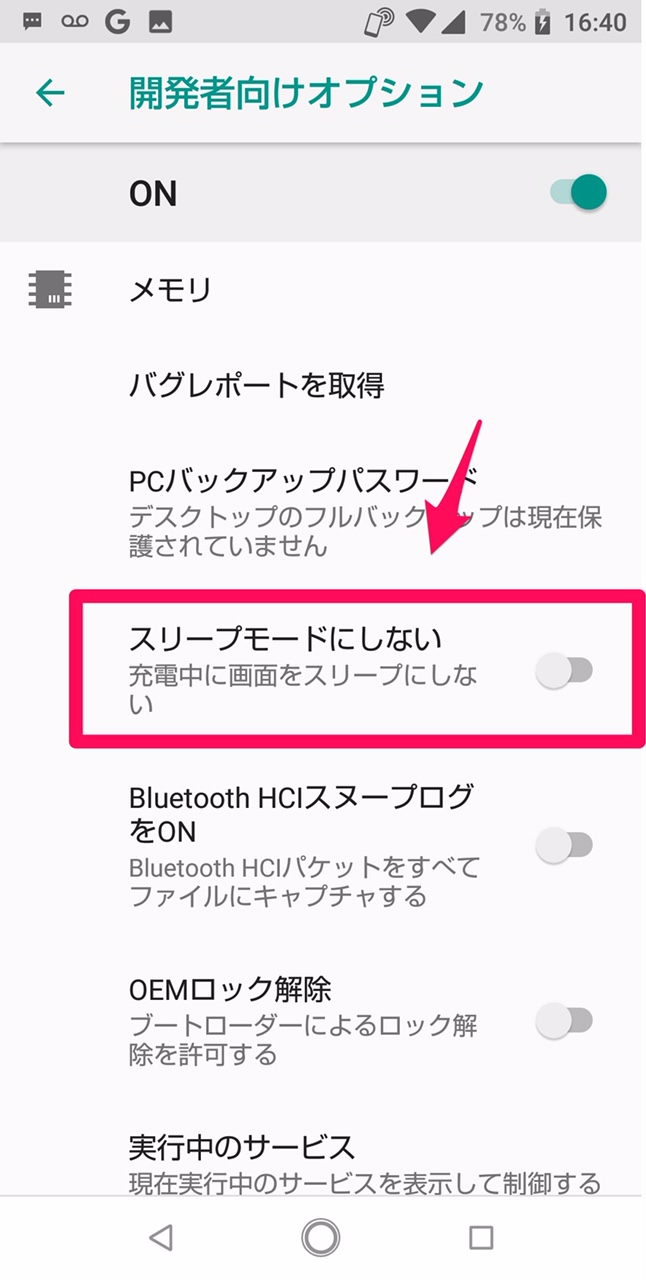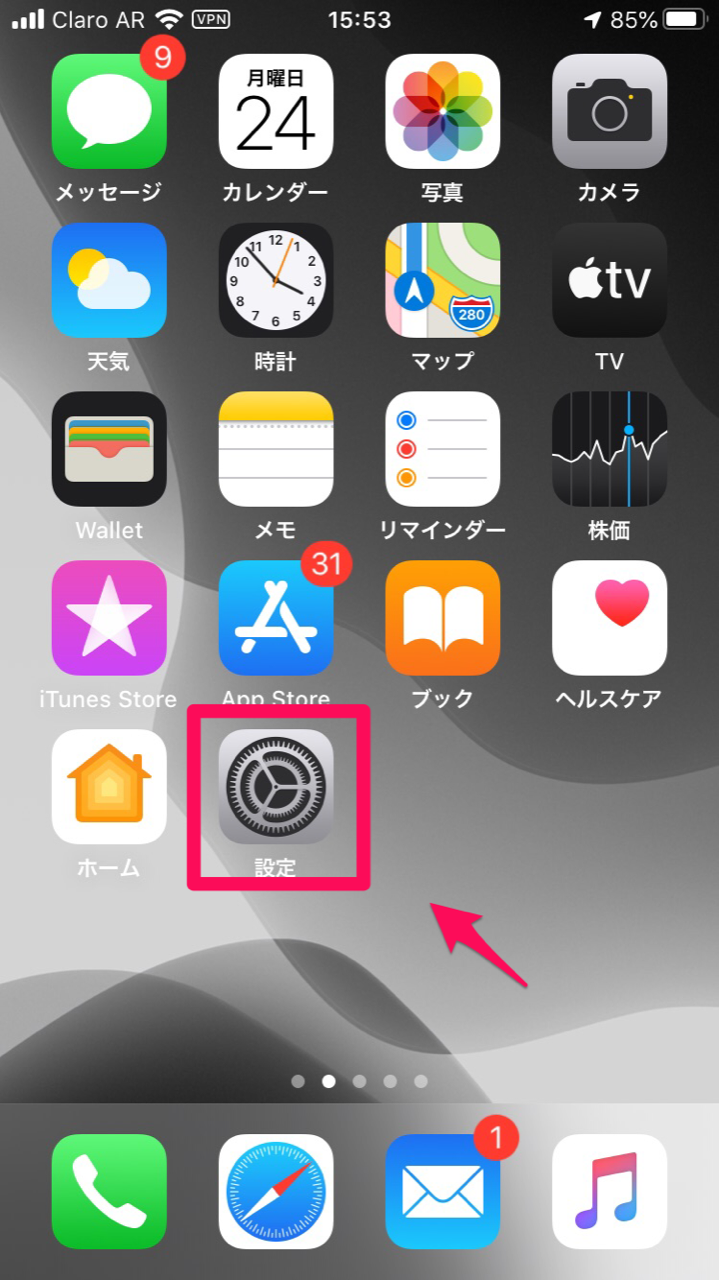
【iPhone・Android】スマホのスリープモードを徹底解説!
Contents[OPEN]
- 1【iPhone・Android】スマホの「スリープモード」とは?
- 2【iPhone・Android】スマホがスリープモードになる時間の変更方法
- 3【iPhone・Android】スマホのスリープモードのオン・オフ方法
- 4【iPhone・Android】スマホがスリープモードにならないときは?
- 5【iPhone・Android】スマホのスリープモードで注意したいこと
- 5.1長時間設定にするとバッテリーの劣化に繋がる
- 5.2短時間設定にするとデータ通信に影響することもある
- 5.3【iPhone】「低電力モード」のときは自動で30秒設定になる
- 5.4iPhoneとiPadでは設定できる時間が違う
- 6スマホのスリープモードを効果的に活用しよう!
【iPhone・Android】スマホがスリープモードになる時間の変更方法
スマホは、しばらく操作をしないと自動的にスリープモードになります。スリープモードになる間隔が短いと、少し手を休めている間にスリープモードになってしまい、その都度パスコードを入力し直さなければならず面倒です。
スリープモードになる間隔を変えることはできるのでしょうか。できるならどのように行うのでしょうか。以下に、iPhoneとAndroidのスマホの両方で、この変更設定をどのように行うのか解説します。
iPhoneの場合
最初に紹介するのは、iPhoneでスリープモードの間隔を変える設定方法です。iPhoneのホーム画面にある「設定」アプリを開きましょう。
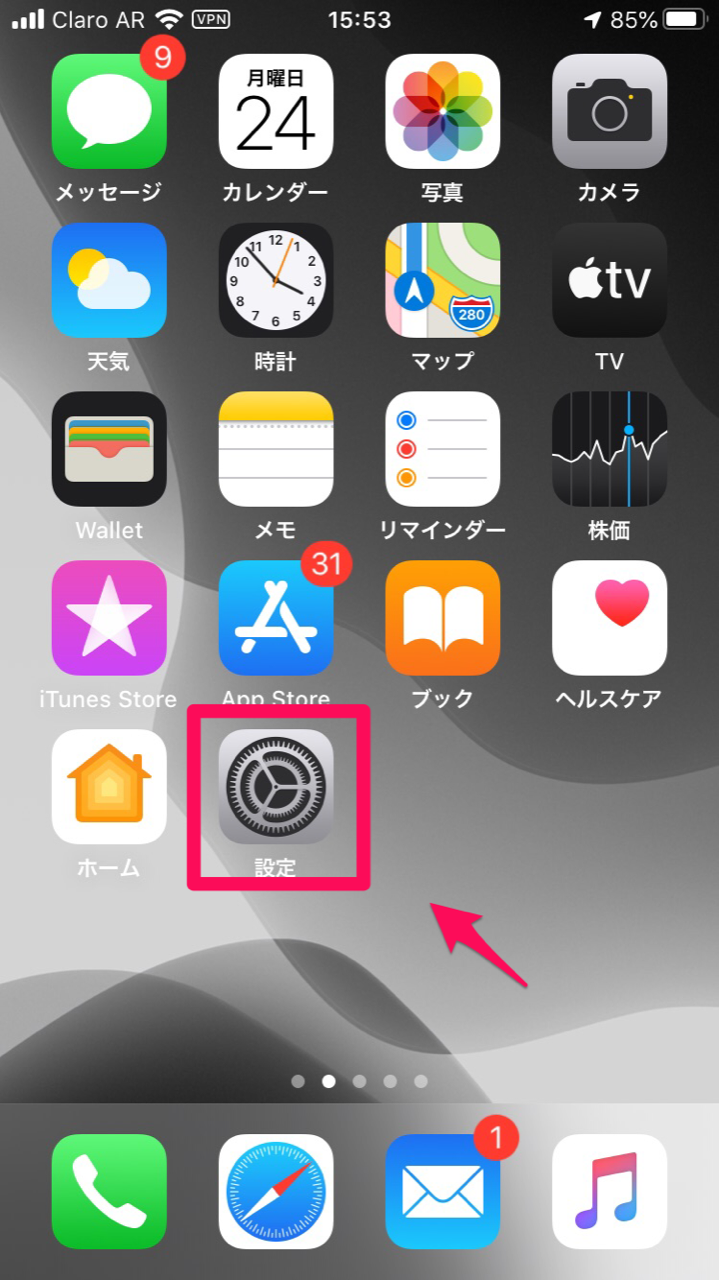
「設定」画面が立ち上がります。画面に表示されているメニューの中から「画面表示と明るさ」を選択しましょう。
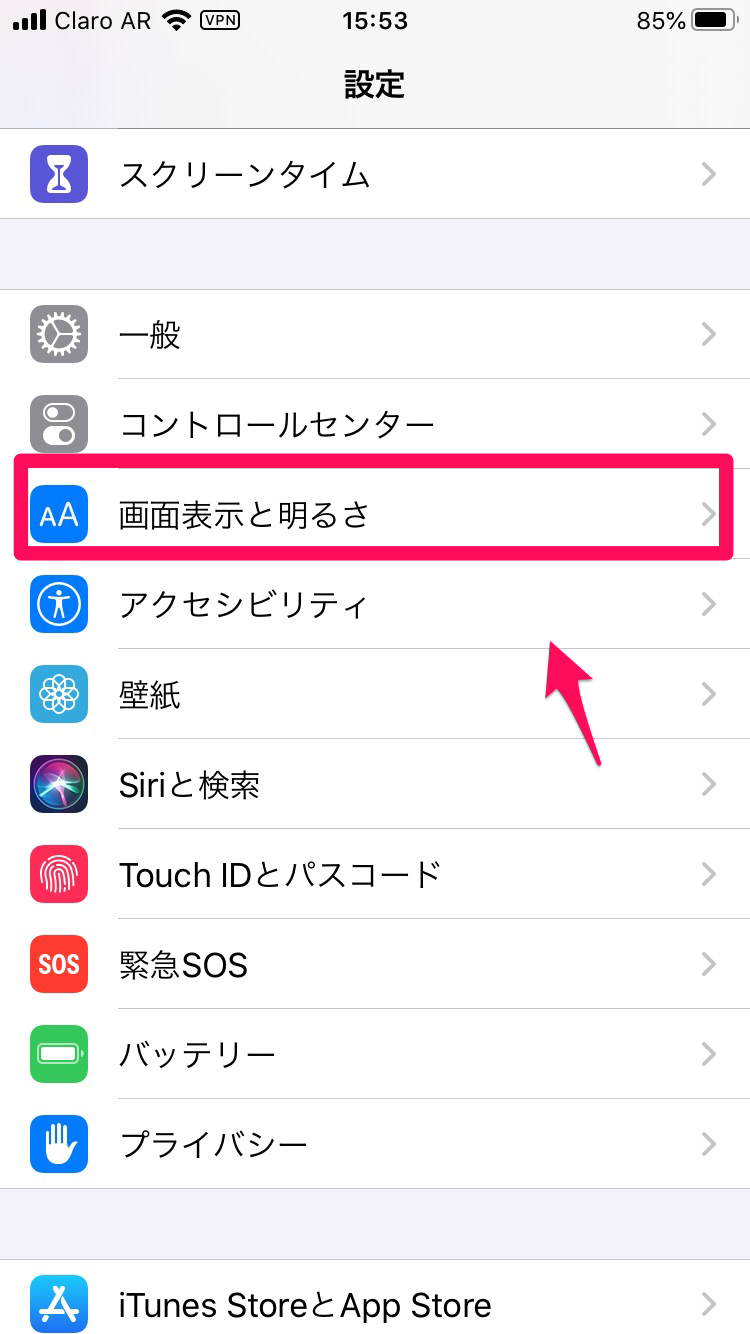
「画面表示と明るさ」画面になります。表示されている項目の中から「自動ロック」を選択しましょう。
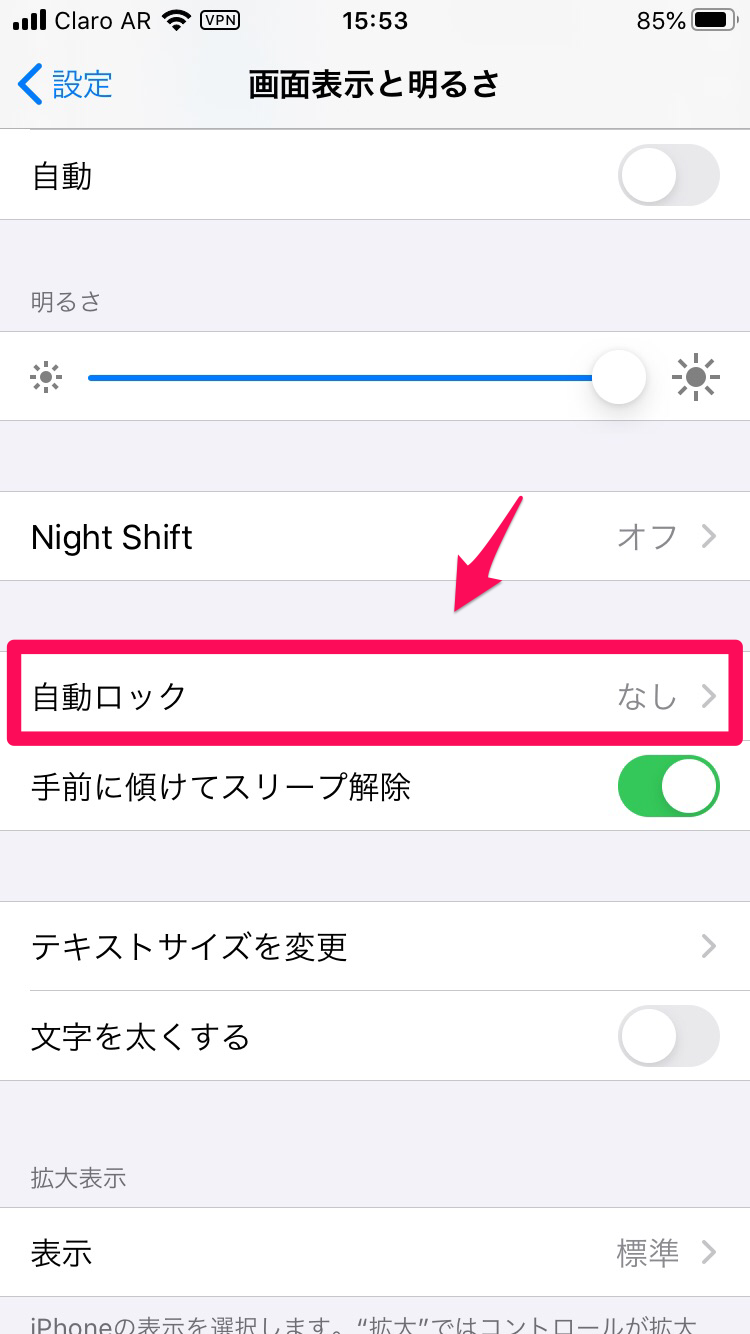
「自動ロック」画面になります。ここでスリープモードになる間隔を変更できます。30秒が最も短い間隔で、5分が最も長い間隔になります。
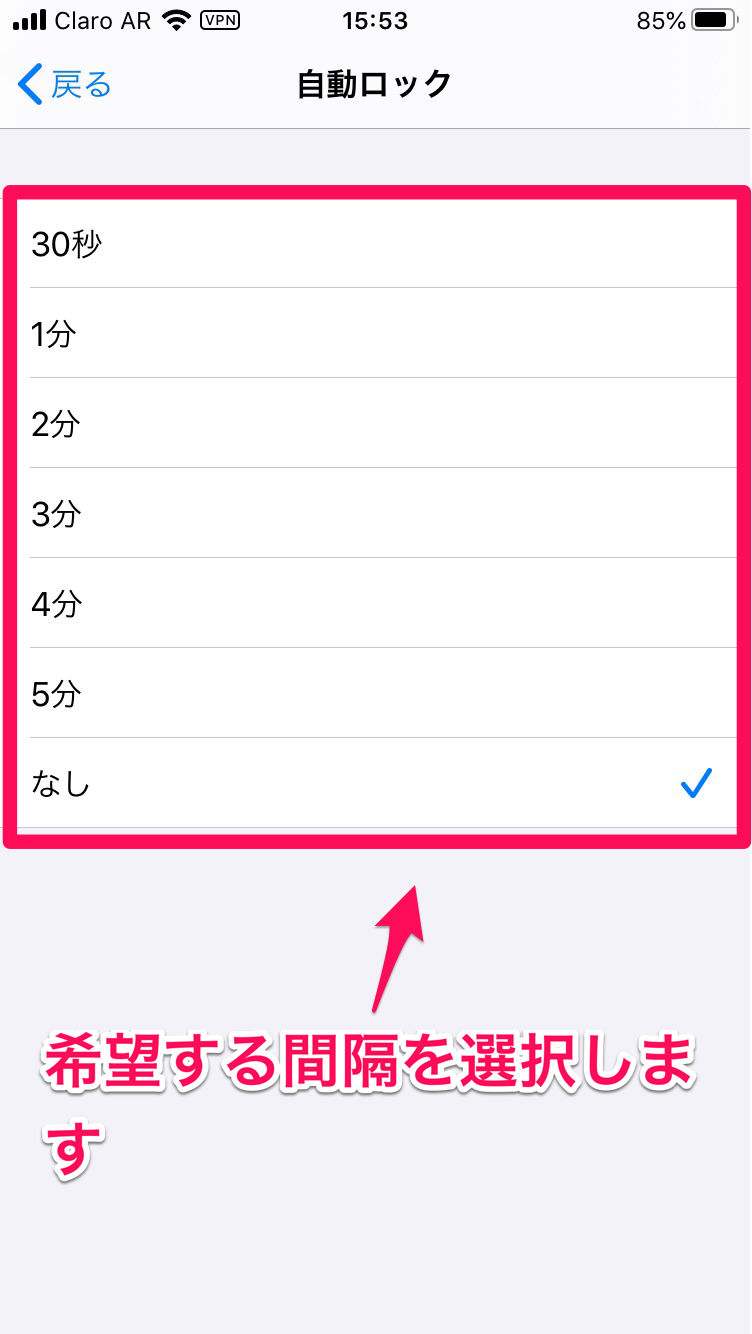
Androidの場合
次に紹介するのは、Androidでスリープモードの間隔を変える設定方法です。Androidのホーム画面にある「設定」アプリを開きましょう。
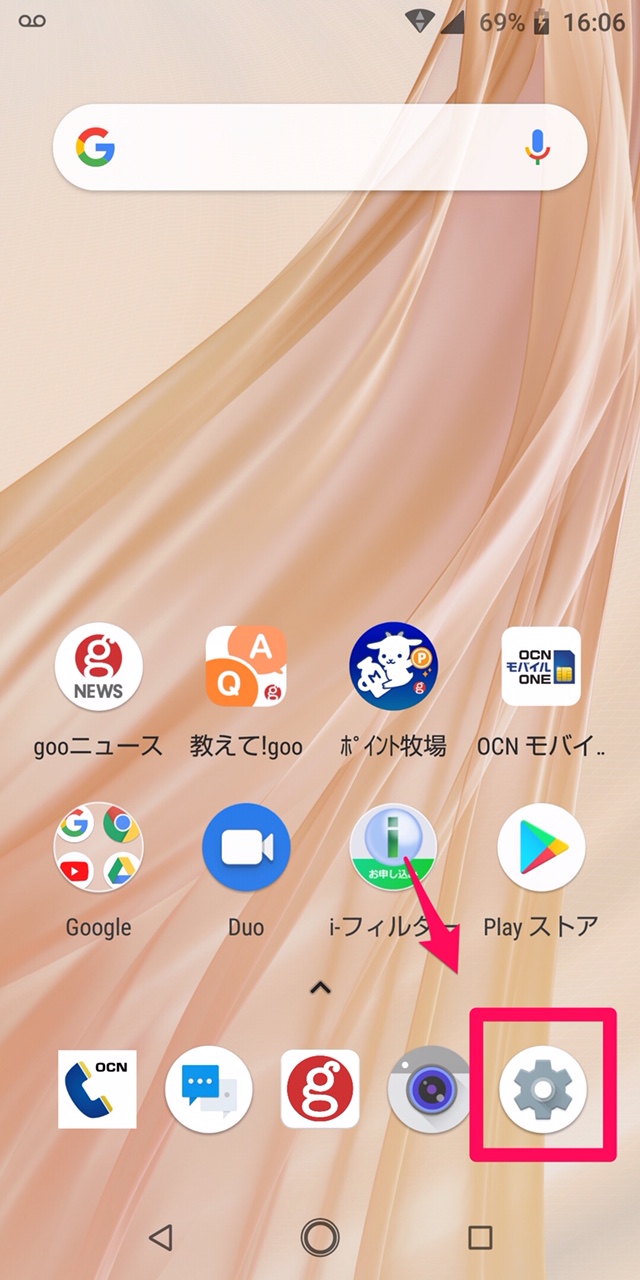
「設定」画面が立ち上がります。画面に表示されているメニューの中から「ディスプレイ」を選択しましょう。
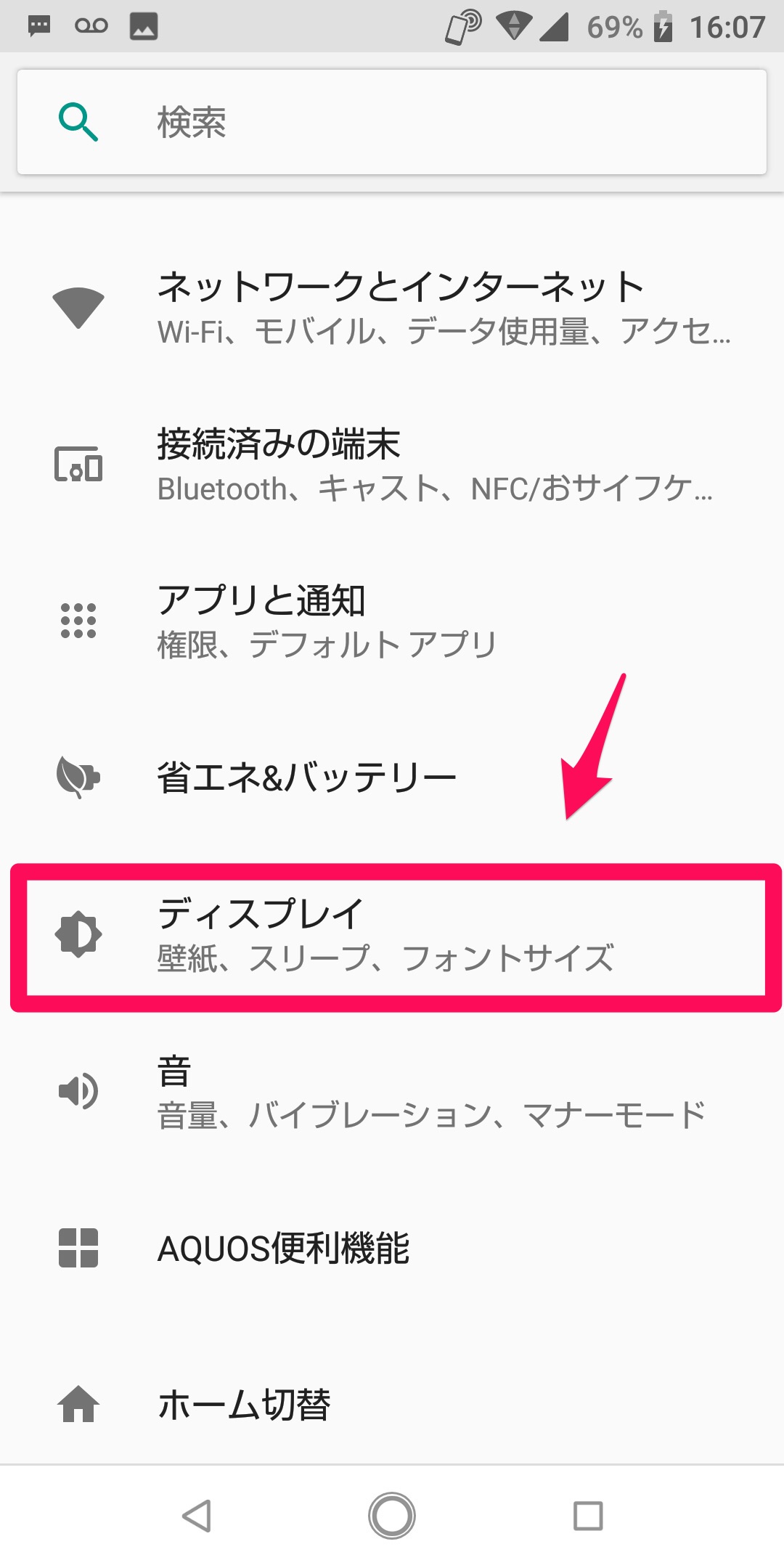
「ディスプレイ」画面になります。表示されている項目の中から「スリープ」を選択しましょう。
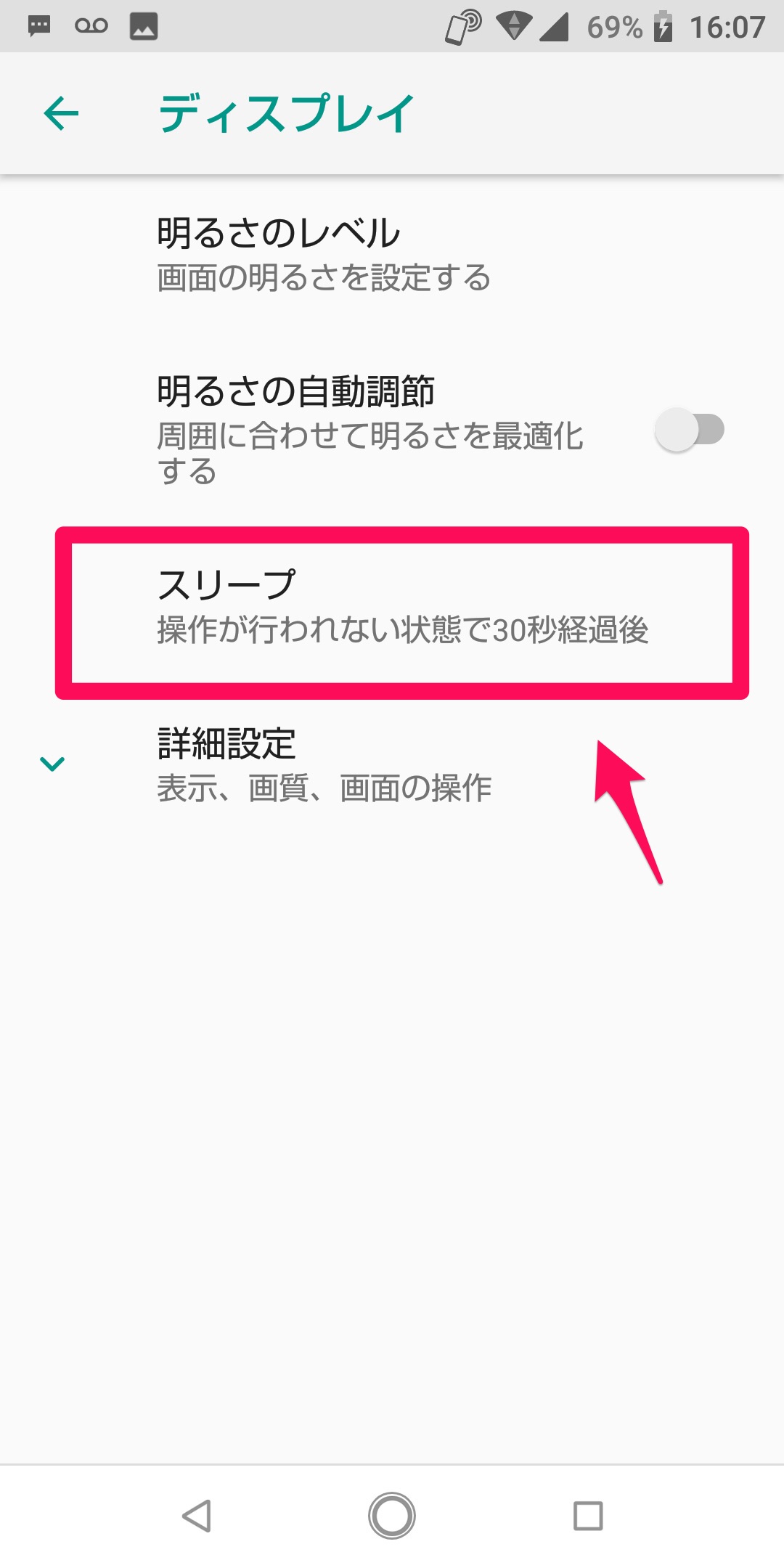
「スリープ」画面になります。ここでスリープモードになる間隔を変更できます。15秒が最も短い間隔で、30分が最も長い間隔になります。iPhoneと比べスリープモードの選択肢が多く、間隔も長いことが分かります。
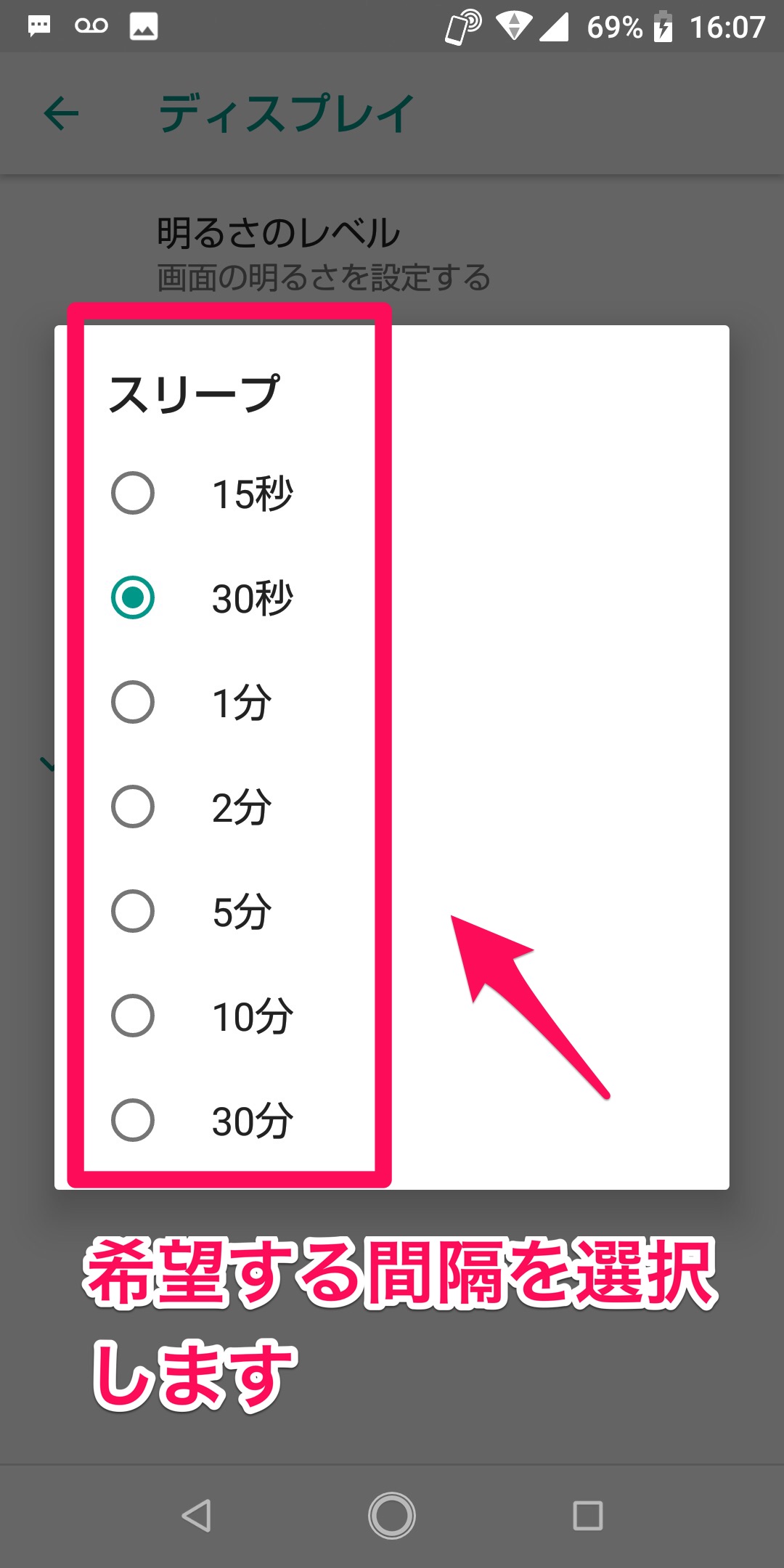
【iPhone・Android】スマホのスリープモードのオン・オフ方法
次に、iPhoneとAndroidのスマホで、スリープモードのオン・オフの設定をどのように行うかを説明します。
iPhoneの場合
最初に紹介するのは、iPhoneでスリープモードのオン・オフの設定を行う方法です。iPhoneのホーム画面にある「設定」アプリを開きましょう。
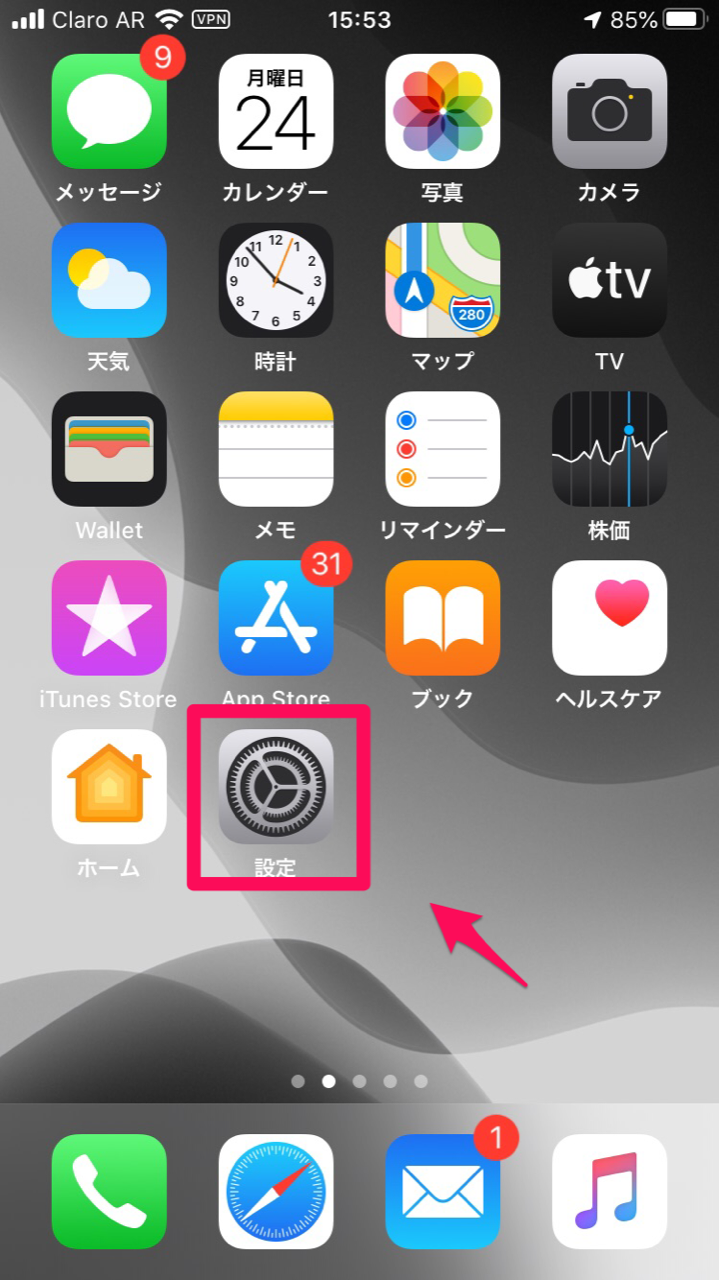
「設定」画面が立ち上がります。画面に表示されているメニューの中から「画面表示と明るさ」を選択しましょう。
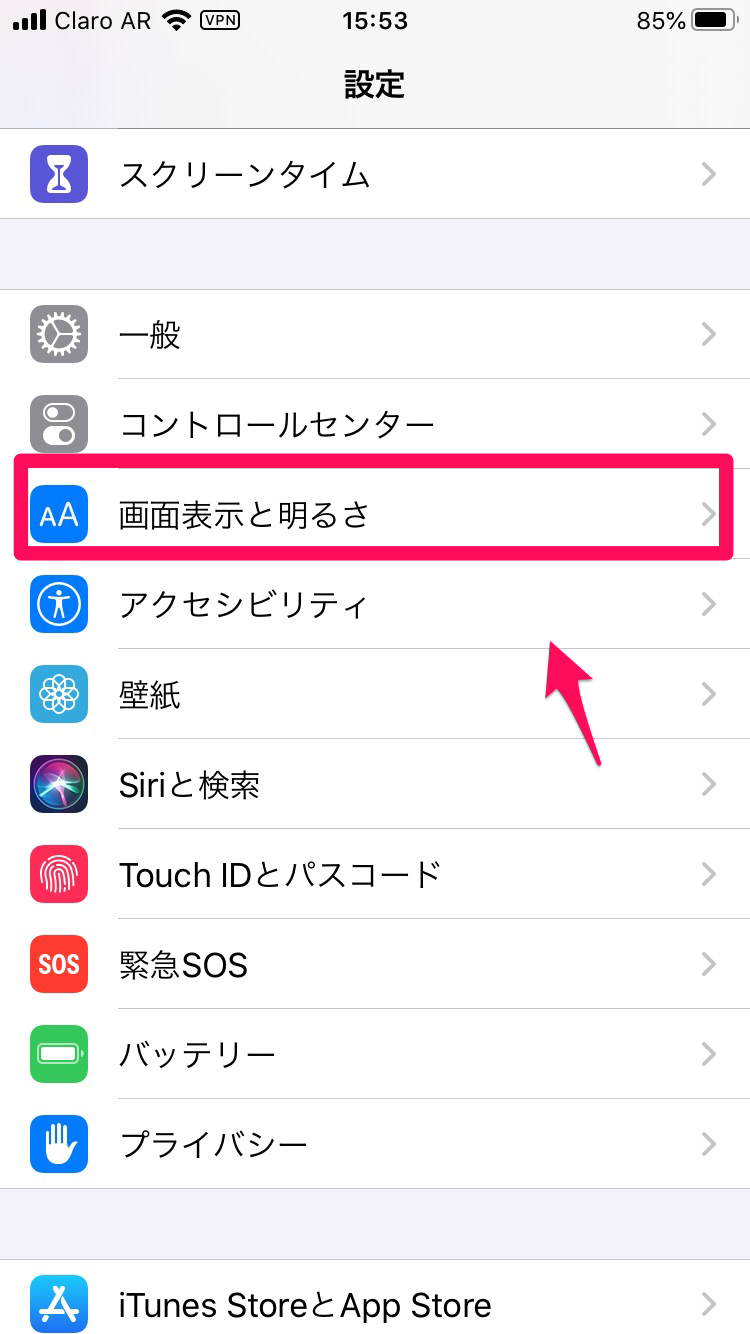
「画面表示と明るさ」画面になります。表示されている項目の中から「自動ロック」を選択しましょう。
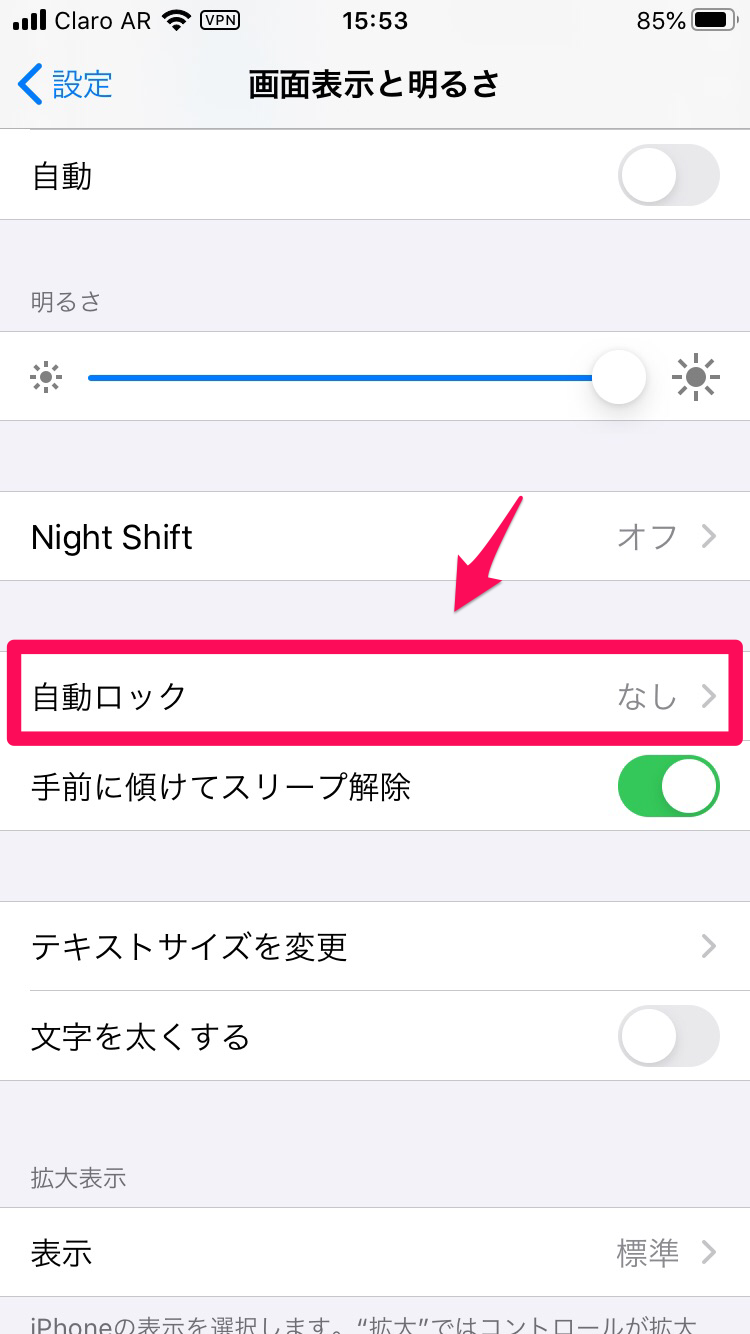
「自動ロック」画面になります。表示されているスリープモードの間隔がリストになっています。その一番下に「なし」があるので、それを選択しましょう。これでスリープモード設定がOFFになります。
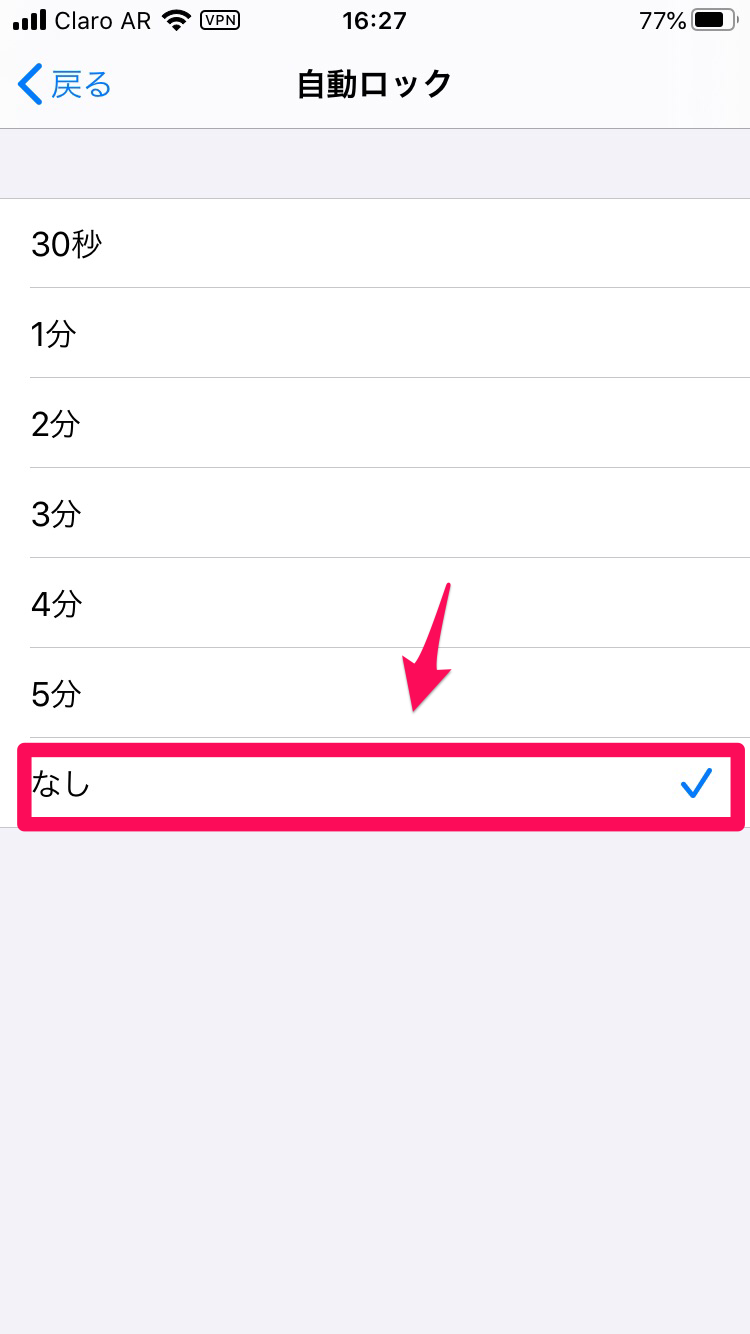
Androidの場合
次に紹介するのは、Androidでスリープモードのオン・オフの設定を行う方法です。Androidでスリープモードをオフにするには、開発者モードを有効にする必要があります。ここではSHARP・AQUOSを例にして説明します。
Androidのホーム画面にある「設定」アプリを開きましょう。
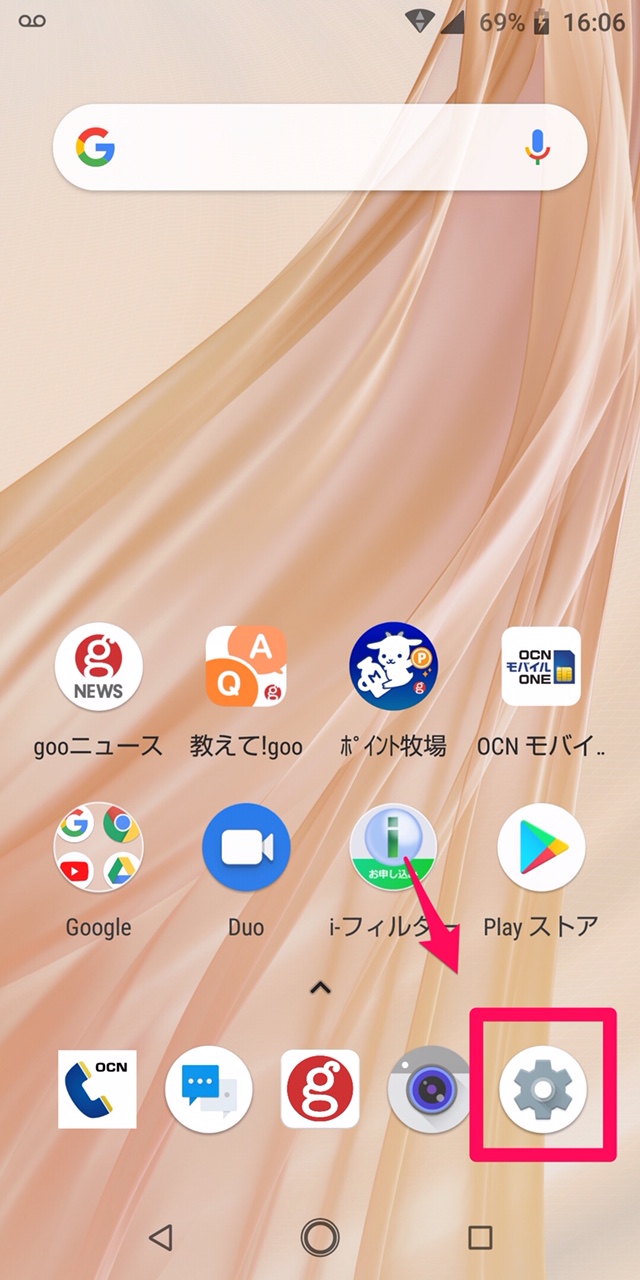
「設定」画面が立ち上がります。画面に表示されているメニューの中から「システム」を選択しましょう。
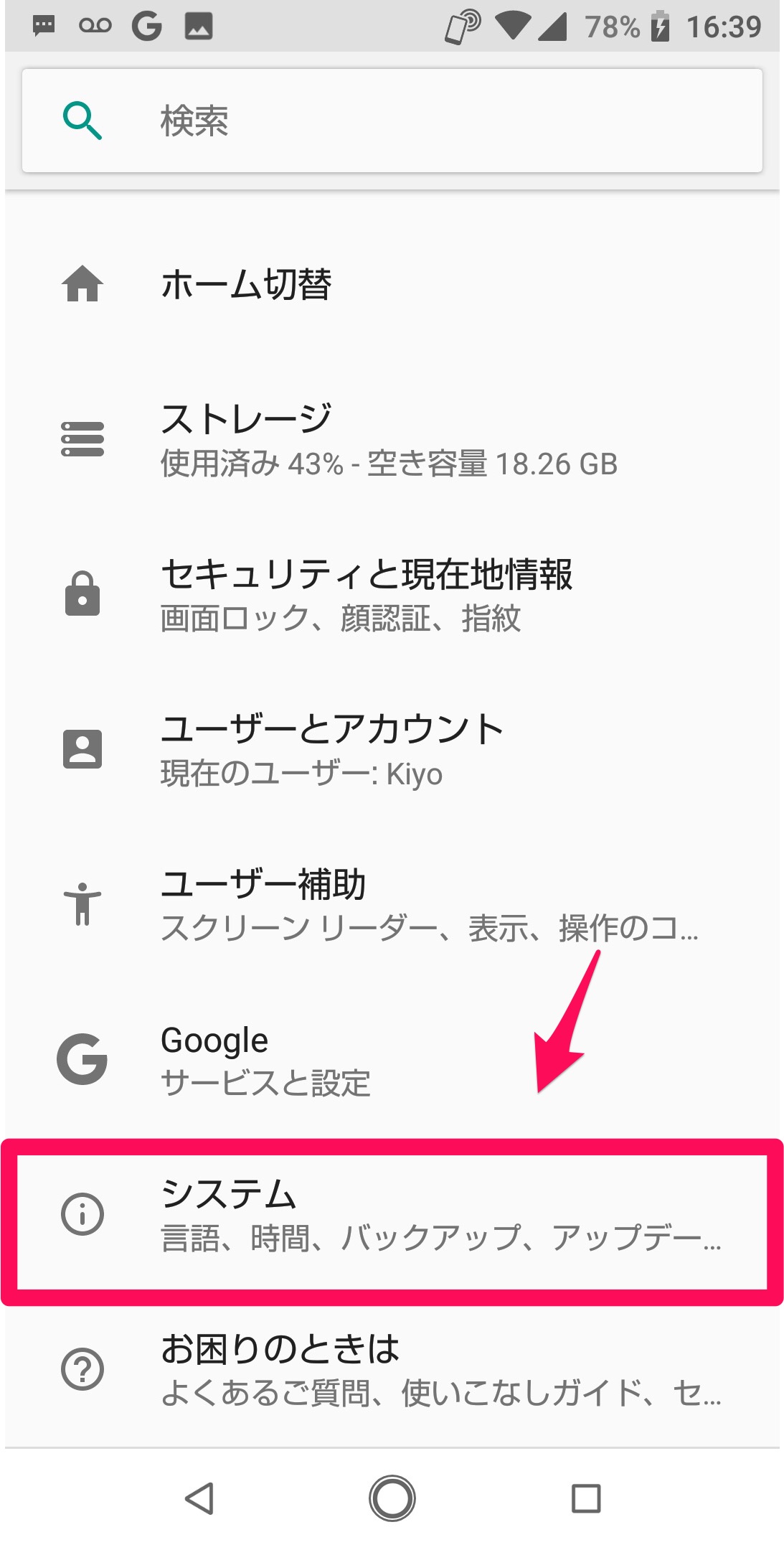
「システム」画面が立ち上がります。画面に表示されているメニューの中から「端末情報」を選択しましょう。
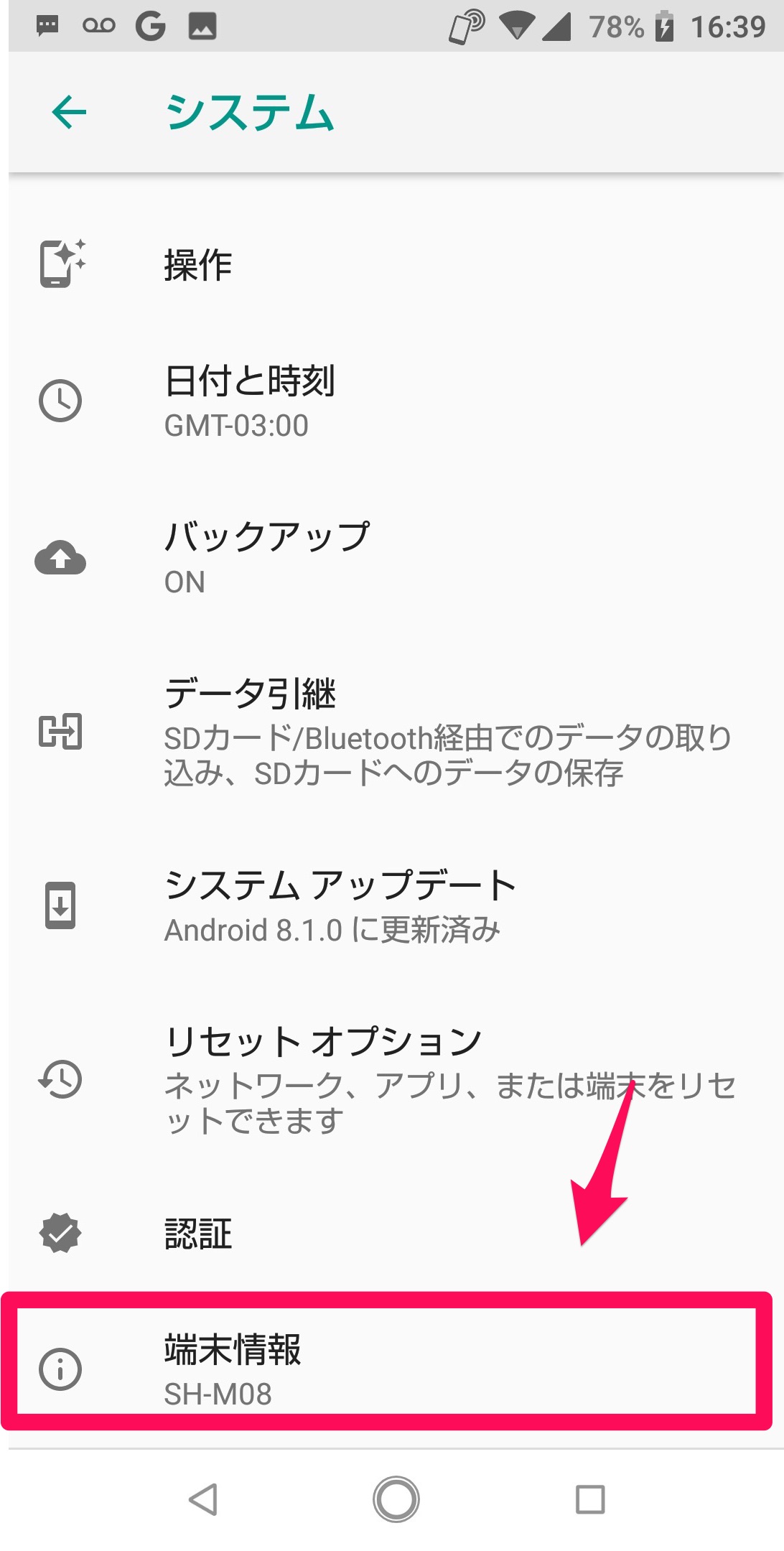
「端末情報」画面が立ち上がります。画面に表示されているメニューの中に「ビルド番号」があります。ここを指で7回タップしましょう。これで「開発者モード」が有効にされます。「システム」画面に戻りましょう。
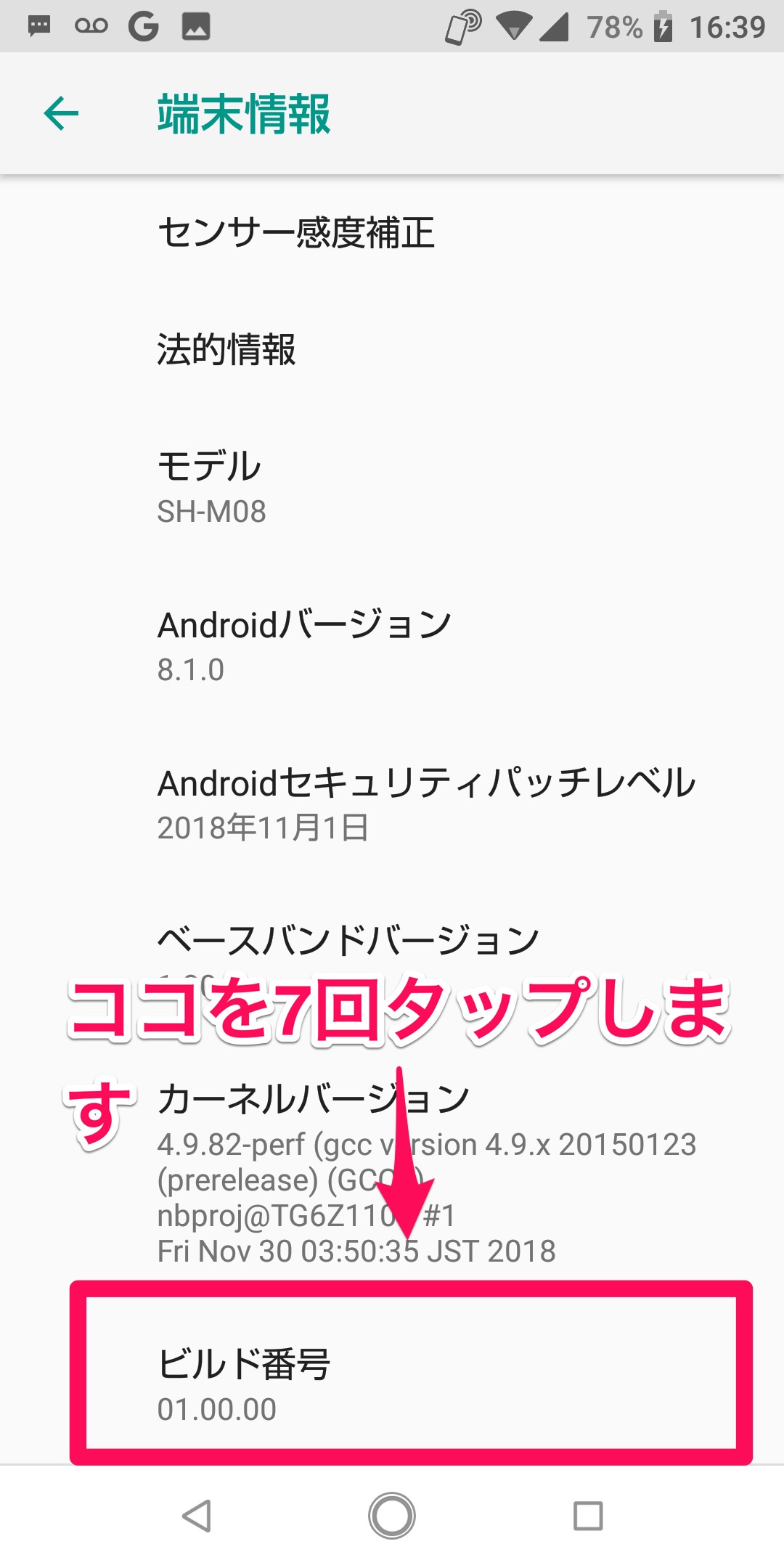
「システム」画面に「開発者向けオプション」が表示されているので選択します。
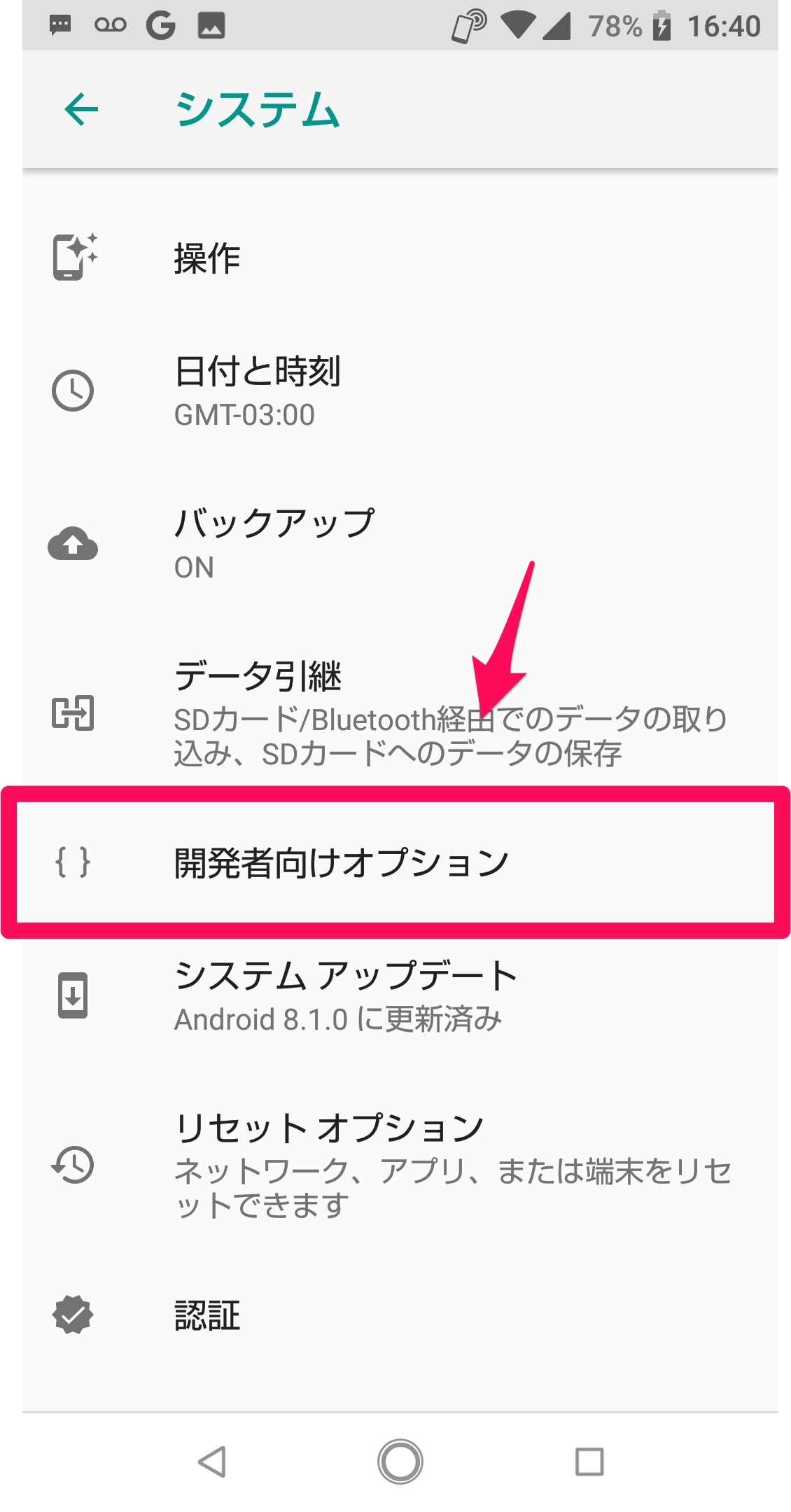
「開発者向けオプション」画面が立ち上がります。画面に表示されているメニューの中から「スリープモードにしない」を選択しましょう。これでスリープモードがオフになります。